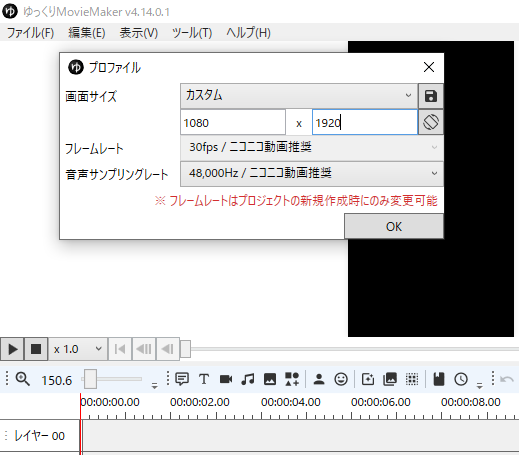画面のとおりです。
YMM4動画作成画面上部表示タブ→動画の設定。
出典:ゆっくりムービーメーカー4
「カスタム」は勝手に入力値を変えればなります。
【編集部注2023/11/14】
本記事は15.6インチノートPCを念頭に置いて書かれています。
こんにちは、みゅじ子です。
YouTubeショート(英語だとYouTubeShorts)が、今年(2023年)3月から収益化開始され、参集し始めたひとも多いとおもいます。
YouTubeShorts(YouTubeショート)は、スマホで作ることが想定されているため、基本的にYouTubeアプリ(あのYouTubeマークの赤い動画を見る専用のアプリです。YTStudioではありません。注意!)で作ります。
しかしPCベース、とくにYTTM4(ゆっくりムービーメーカー4)なんかを使って動画を作成しているひとは↓こんな風に作業するでしょうね。
① まずPCで動画を作成し、PC経由でチャンネルに動画をアップロード。
↓
② その後スマホのYouTubeアプリ(あのYouTubeマークの赤い動画を見る専用のアプリです。YTStudioではありません。注意!)でアップロードした動画を、ショート(YouTubeShorts)に変換する。
この最後の変換のやり方ですが↓こうします。
③ YouTubeアプリで自分のチャンネルで、自分の動画を開くと、動画の下の方にリミックス(英語だとCreate)というボタンが出る。ここで 60秒以内に動画を削って再アップロードする。
YouTubeサイドでは↓ここで説明されています。
いつもの無駄に笑う外人(のひとり)が登場します。
PC動画(長尺動画)とスマホ(Shorts)では縦横逆転
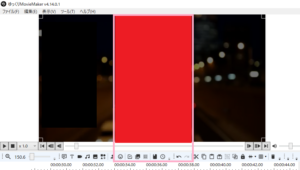 実際に動画を作っているところ。
実際に動画を作っているところ。
わかりにくくてすみませんが
赤地帯がショート動画(タテ1920 x ヨコ1080)で
作成画面自体は通常PC長尺動画(タテ1080 x ヨコ1920)です。
別の数値では、タテ:ヨコ比で
ショート動画が 16:9(タテ:ヨコ)
通常PC長尺動画が 9:16(タテ:ヨコ)
とも言われる。
・・・さて、ここでクリエイターのみなさんの頭をなやますところが
PC通常長尺動画は、いわゆる横長(タテ1080 x ヨコ1920 = 比 9:16)
↑
縦横逆転!!!!
↓
YouTubeショートは、いゆわる縦長(タテ1920 x ヨコ1080 = 比 16:9)
・・・ということです。数字的には、1080と1920(あるいは比率9と16)が、きれいに逆転しているだけなので、セッテイング的にはトップ画像のとおりYMM4の表示タブから動画設定をすればよいだけです。
さて、ここで、PC版長尺動画と、ショート動画、両方つくりたくなるじゃないですか!そうすれば1作業で2動画アップできます!(問い合わせたところYouTube運営自体は、この派生複製を容認している)。
そこで上掲画像のような構成をおススメします。
① まず、YMM4で、YouTubeショート形式の大きさをだす。つまり、トップ画像のとおり、上部タブ「表示」→「動画の設定」で、横1080 x 縦1920(”1920 x 1080 ニコニコ動画高画質”が自動的に”カスタム”に変わる)。この結果が上掲画像の赤地帯。
↓
② 目分量で、その幅だけ覚えておく。大体YMM4だと、横幅「😊~→」の間で、上掲画像のピンクの幅。もちろんYMM4の作業画面を拡大縮小させれば、その目分量も変わるが、大体で覚えておく。
↓
③ とにかく画像の横幅(タテは気にしなくてよい!)を、その目分量に納める。文字など複雑な解説は、なるべく上掲画像のピンクの幅の外にまとめPC長尺動画用とする。
・・・なんとなく言いたいことがわかってもらえたことを祈ります。
つまり動画作成時に上掲画像のピンクの幅(タテ1920 x ヨコ1080)を住み分けるようにして、1分バージョンをつくり、PC長尺バージョンは、その埋め合わせというう構成にすればいいわけです。
そしてアップロードしたあと、ピンクの幅(タテ1920 x ヨコ1080)に納めた1分(注意!ショートは1分しか受け付けません!)を切りだせばよい。
・・・あとは申し訳ないですが、作業しながら感覚で掴んでみてください。
以上のようにすれば、1作業で2動画(PC通常長尺動画とショート)両方つくれます。
くり返しますが、YMM4(ゆっくりムービーメーカー4)の作業時、注意するのは横幅のみです。タテは全部使ってもショートに反映されます!
・・・・・
それでは、今回はここまでです。
最後まで読んでいただき、ありがとうございました。m(_ _)m